熟悉UG10.0软件吗?入手时晓得导出CAD图纸的方法吗?今天小编就分享了UG10.0导出CAD图纸的操作流程,有需要的朋友一起来看看吧!
打开UG10.0软件。打开文件文件后点击新建图标,新建一个模型文件,命名为_model1.prt,点击OK。
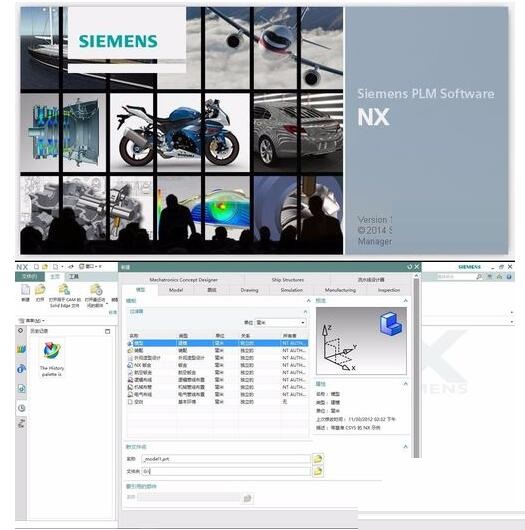
建立一个模型作为例子。比如在XY平面绘制一个矩形平面,然后进行拉伸。(如果有现成的模型文件可以跳到第四步)
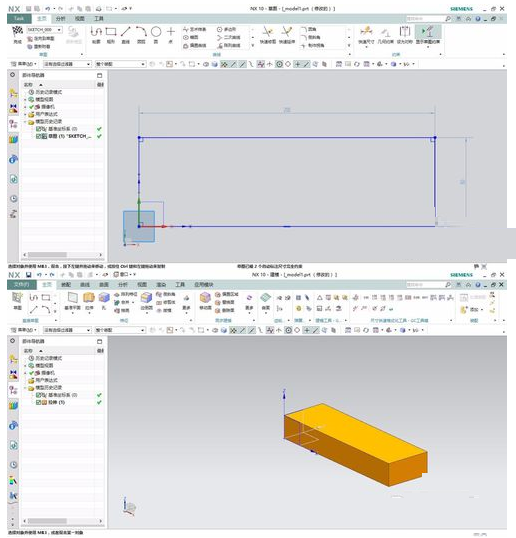
在矩形的上表面绘制一个圆,再进行拉伸成一个圆柱。如下图所示。
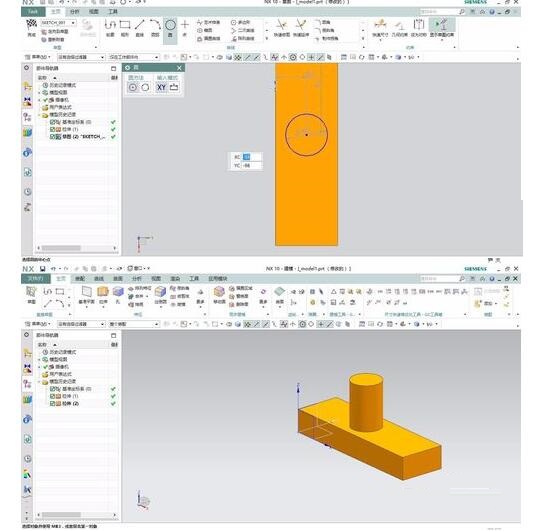
绘制完模型后,点击应用模块中的制图,然后新建一个图纸页,设置图纸的大小和比例大小。
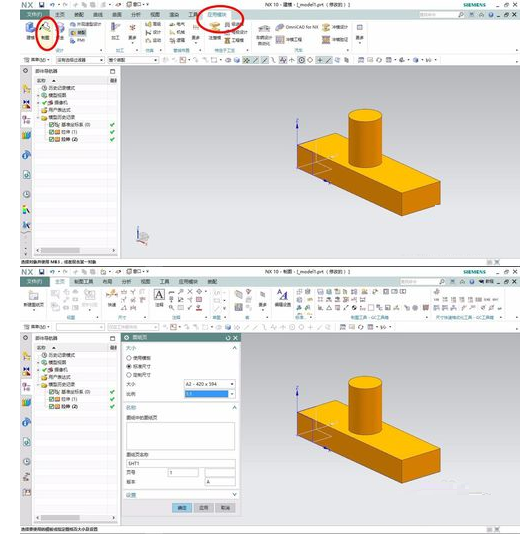
在自动弹出的视图创建向导中,可以选择前视图、右视图、俯视图。可以把基准隐藏(快捷键ctrl+B选择过滤类型。)(我们可发现这样并不是真正的CAD图,而且还有遗漏)
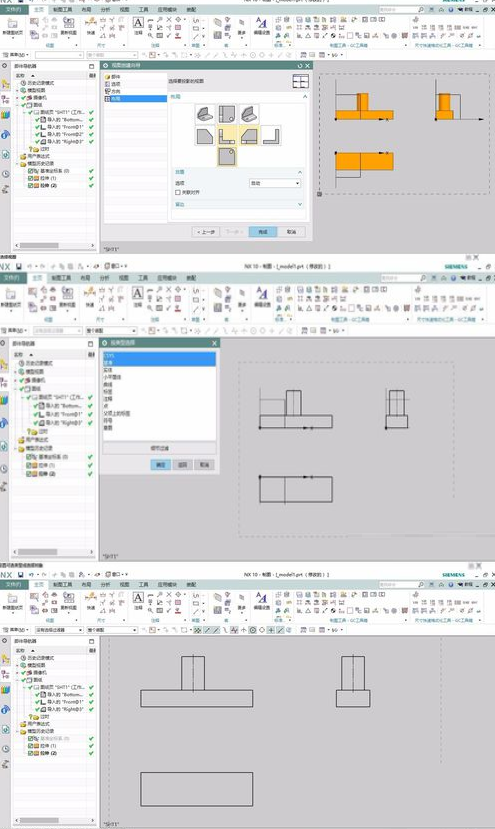
导出为CAD,文件--导出--autocad,在导出向导中,可以选择CAD2007版本的,需等待几秒钟即可。
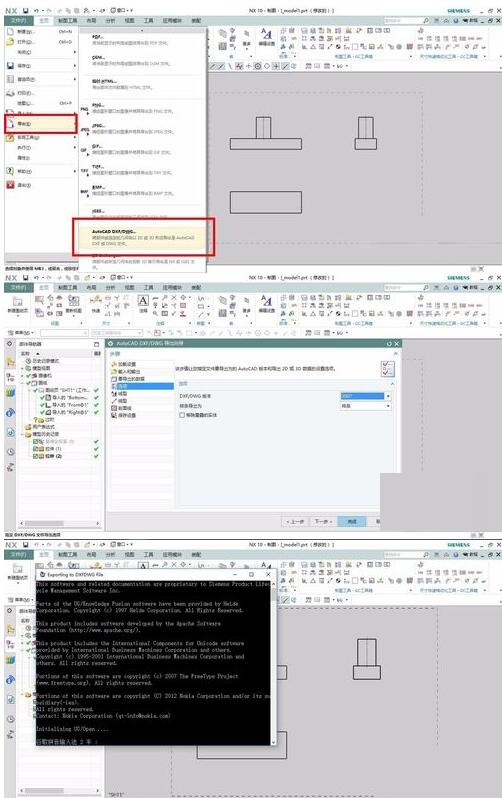
然后打开CAD,以cad2007版本为例打开。然后修改一下,调整一楼的圆,改变其颜色等。

上面就是小编为大家带来的UG10.0导出CAD图纸的操作流程,一起来学习学习吧。相信是可以帮助到一些新用户的。
 Word文档设置不显示粘贴图标的方法
Word文档设置不显示粘贴图标的方法
很多小伙伴都喜欢在对文字文档进行编辑时使用Word程序,因为......
阅读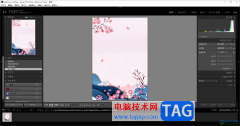 lightroom设置照片水平翻转的方法
lightroom设置照片水平翻转的方法
lightroom是一些专业摄影师常常使用的一款图像处理工具,在该处......
阅读 韩见愁是什么梗
韩见愁是什么梗
韩见愁是什么梗,韩见愁是什么梗?韩见愁是什么意思?韩见愁是......
阅读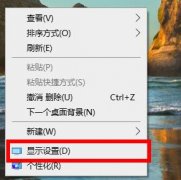 win1075hz设置方法详细教程
win1075hz设置方法详细教程
很多使用win10系统的小伙伴都不知道怎么去设置75hz,所以今天就......
阅读 键盘故障排查与修复:为什么我的键盘某
键盘故障排查与修复:为什么我的键盘某
键盘作为电脑的输入设备,时常会面临一些故障问题,尤其是某......
阅读 抖音带波妞喜欢宗介模板
抖音带波妞喜欢宗介模板 英特尔宣布推出搭载第
英特尔宣布推出搭载第  一款名为DG2MB的神秘产品出
一款名为DG2MB的神秘产品出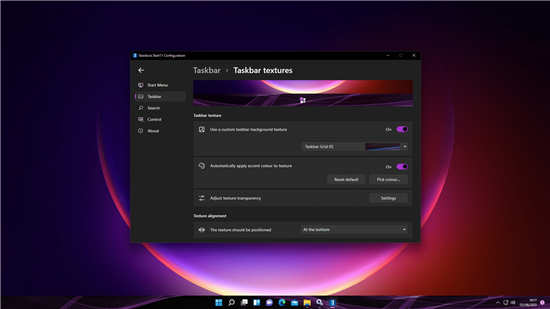 如果你讨厌 Windows 11 开始
如果你讨厌 Windows 11 开始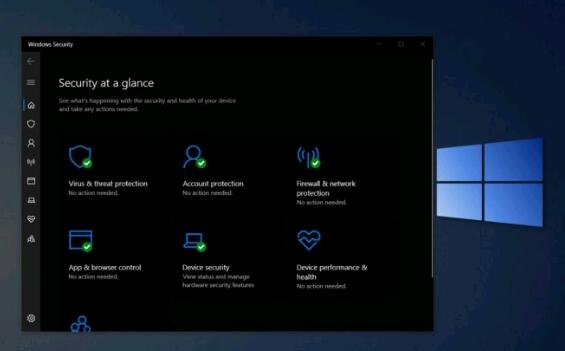 Microsoft在Beta渠道(20H2)中
Microsoft在Beta渠道(20H2)中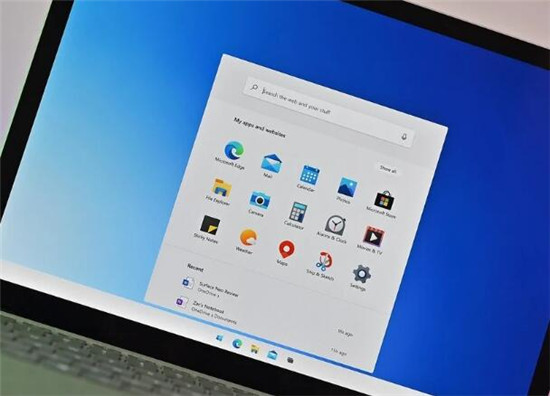 微软将推出Windows 10X作为不
微软将推出Windows 10X作为不 Win10 2004:通过设备管理器
Win10 2004:通过设备管理器 腾讯QQ无故冻结账号是什么
腾讯QQ无故冻结账号是什么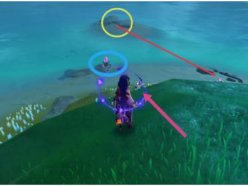 原神知比山雷立方怎么解
原神知比山雷立方怎么解 妄想山海法杖技能怎么选
妄想山海法杖技能怎么选 金铲铲之战霓虹之夜炼金
金铲铲之战霓虹之夜炼金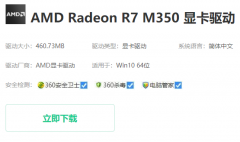 旌宇r7350显卡驱动黑屏异常
旌宇r7350显卡驱动黑屏异常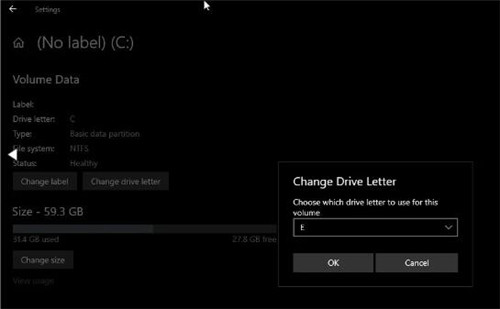 这是新的Windows10现代磁盘
这是新的Windows10现代磁盘 如何修复蓝牙连接问题:
如何修复蓝牙连接问题: i3 i5 区别,Intel酷睿CPU i
i3 i5 区别,Intel酷睿CPU i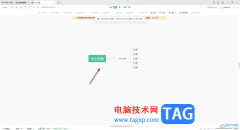 WPS思维导图将两个中心主
WPS思维导图将两个中心主 PPT让两个动画一起出来的
PPT让两个动画一起出来的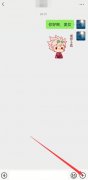 微信语音把麦克风关了对
微信语音把麦克风关了对 boss直聘招聘如何改变定位
boss直聘招聘如何改变定位 路由器连接不上网络怎么
路由器连接不上网络怎么 设置路由器192.168.1.1进入我
设置路由器192.168.1.1进入我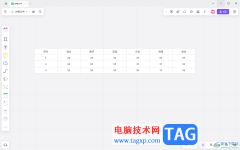
pixso中提供的相关功能是十分实用的,当你通过pixso进行创建白板内容的时候,那么可以在pixso中进行创建思维导图、图表、图标、文字以及插入表格等,有些时候我们需要将一些数据通过表格的...
次阅读
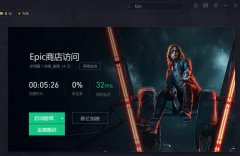
最近有不少朋友反映在epic游戏平台抢免费游戏的时候都遇到了平台崩溃登录不上的情况,该怎么办呢?下面小编就为大家带来了epic游戏平台崩溃解决办法,希望可以帮助到大家哦。...
次阅读

InternetDownloadManager简称为IDM,这是一款非常好用的软件,很多小伙伴都在使用。如果我们需要在InternetDownloadManager中提高下载速度,小伙伴们知道具体该如何操作吗,其实操作方法是非常多的,...
次阅读

MindMapper思维导图在我们的电脑上是可以进行使用的,这款软件提供的功能有新建主题、导图样式以及导图布局等,这些功能都是我们平时在制作思维导图的时候,常常需要使用到的功能,想要...
次阅读
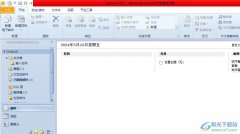
outlook是微软办公软件套装的组件之一,它为用户带来了多种实用的功能,让用户除了用来收发电子邮件以外,还可以用来管理联系人信息、记日记、分配任务等,能够帮助用户管理好重要的电...
次阅读

估计很多伙伴还不晓得按键精灵找色/找图/找字的操作,而今天在这小编就分享了按键精灵找色/找图/找字的图文教程,希望对你们有所帮助哦。...
次阅读
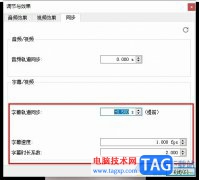
很多小伙伴在使用VLC播放器播放视频的过程中可能会遇到视频画面与字幕无法同步的情况,为了解决该问题,我们可以选择在视频播放页面的下方找到“显示扩展设置”图标,点击打开该图标,...
次阅读
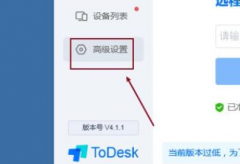
最近有很多朋友在咨询小编ToDesk怎么设置显示语言?那么针对这个问题,小编今天就和大家分享一下ToDesk设置显示语言的方法哦,希望可以帮助到有需要的朋友哦。...
次阅读

用户在电脑上一般会备上屏幕录制工具来使用,其中就会有用户选择使用kele录屏软件,这款软件不仅简单小巧,还可以确保录制下来的画面清晰不掉帧,能够做到高度还原视频场景,因此kele录...
次阅读
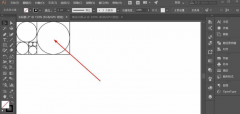
ai软件中的形状生成器工具可以帮助用户大幅提高图形编辑效率,那么黄金比例图形怎么分割呢,下面小编给大家整理了相关步骤介绍,感兴趣的小伙伴不要错过哦!...
次阅读
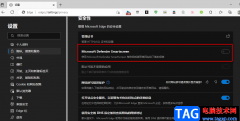
Edge浏览器是很多小伙伴都在使用的一款便捷浏览器,它具有超高的安全性,并且无广告的设计深受广大用户的喜爱,除了浏览器本身的功能之外,Edge浏览器还提供各种插件,允许我们通过安装...
次阅读
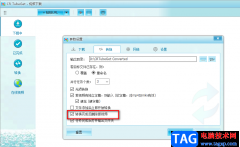
很多小伙伴都喜欢使用CRTubeGet软件,因为这是一款下载神器,它可以下载多个视频网站中的视频,包括但不限于腾讯、B站、爱奇艺以及抖音等,还可以下载网易云音乐中的歌曲,使用起来十分...
次阅读
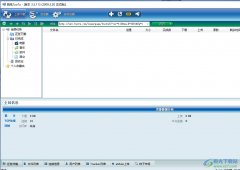
脱兔是一款高性能的绿色下载类软件,它支持多种文件类型的下载,并且下载速度快且效率高,可以分分钟完成文件的下载,所以脱兔软件深受用户的喜爱,成为他们常用的下载工具,当用户在...
次阅读

很多小伙伴在日常工作中都会需要使用到CAD迷你看图这款软件,在其中我们可以查看图纸,如果有需要也可以进行绘图操作。如果我们需要在CAD迷你看图中复制粘贴,小伙伴们知道具体该如何进...
次阅读
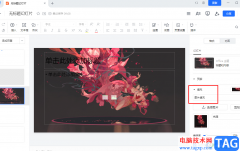
很多小伙伴都喜欢使用腾讯文档软件来对文档进行编辑,因为腾讯文档有一个十分使用的功能,那就是支持多人同时在线对文档进行编辑,该功能可以极大的提高我们的文档编辑效率。在使用腾...
次阅读